FIXED函数圆整数字为指定的小数位,带或不带逗号分隔符,并以文本形式返回格式化后的结果。

什么情况下使用FIXED?
FIXED函数能够以设定的小数位格式化数字,将数字转变为文本。它有助于:
匹配从另一个程序中以文本形式导入的数字
格式化文本字符串中的数字
FIXED函数的语法
FIXED(number,decimals,no_commas)
number是想要圆整并转换为文本的数字。
decimals是小数点右侧的小数位数。如果忽略,则小数位默认为2;如果为负数,则小数位圆整到小数点左侧。
如果no_commas设置为FALSE或忽略,则结果通常包含逗号;如果no_commas为TRUE,则结果中不包括逗号。
FIXED函数陷阱
FIXED函数将数字转变为文本,因此不要将它使用在你想要保持数字格式不变的地方。例如,如果想要限定图表数据的小数位数,使用单元格中的数字格式,或者使用ROUND函数。
示例1: 格式已圆整的数字
FIXED函数接受一个数字,将其圆整为指定的小数位,添加逗号,以文本形式返回结果。例如,在单元格C2中的数字为32187.5689231,可以使用FIXED函数将其圆整到2位小数,并包括逗号。
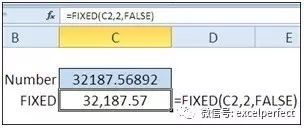
=FIXED(C2,2,FALSE)
代替使用FIXED函数,你可以简单地以带2位小数和逗号的数字格式格式化该单元格。该单元格的值不会发生改变,只是它的显示不同而已。
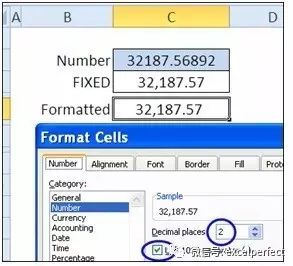
或者,可以将单元格格式与ROUND函数组合使用,返回圆整为两位小数位并带有逗号分隔符的数字。
=ROUND(C2,2)
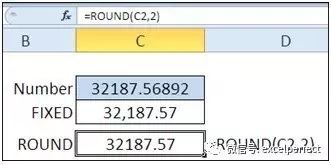
最后,如果真的想要文本形式的结果,使用TEXT函数。它的格式化选项更灵活,如果需要向左圆整,可以将其与ROUND函数组合使用。
=TEXT(C2,”#,###.00″)
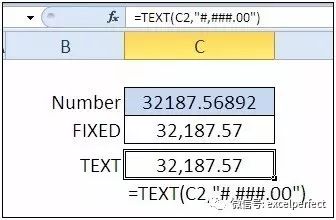
示例2: 向左圆整数字
使用FIXED函数,通过为decimals参数指定负值,也可以圆整到小数点的左侧。要移除逗号,将参数no_commas设置为true。同样,结果为文本。
=FIXED(C2,-2,TRUE)
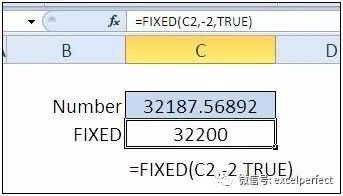
或者,可以使用ROUND函数,返回向左侧圆整后的数字。
=ROUND(C2,-2)
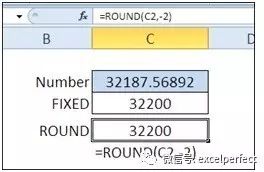
示例3: 显示数字为千美元
FIXED函数的格式化选项很有限,仅让我们控制小数位数以及逗号。可以使用FIXED函数圆整数字到千,但是不能添加美元符号或者隐藏0。
=FIXED(C2,-3)
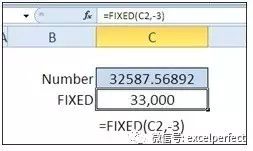
代替使用FIXED函数,可以使用自定义数字格式 $#,格式化该单元格,单元格中的值没有改变,仅显示有所不同。
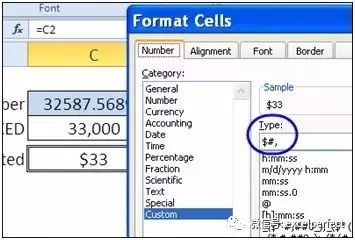
或者,对于文本结果,使用TEXT函数,可以格式化数字为千美元。
=TEXT(C3,”$#,”)
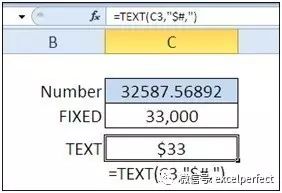
 office办公软件入门基础教程
office办公软件入门基础教程
